ウォッチフェイスの変更
さて、前回ファームウェアのアップデートで文鎮化寸前でしたが、凝りもせず弄っております。Mi Band 4では、カラー液晶となりウォッチフェイスを変更することができるようになっています。気分によって、変更できるため、すごく良い機能。Amazfit Bipでも様々なウォッチフェイスに変更できましたので同じです。
公式のMi Fitアプリで変更を行います。デフォルトでかなりの種類のものが存在しています。

上記から、変更したいものを選びMi Bandに同期を行います。
ウォッチフェイスのカスタマイズ
公式のウォッチフェイスだけでは物足りないので、フェイスを集めたアプリケーションをインスールしていきます。Googleストアから「Mi Band」で検索するといくつか出てきますが、「Mi Band4 - WatchFace for Xiaomi Mi Band 4」というアプリをインスールしてみました。
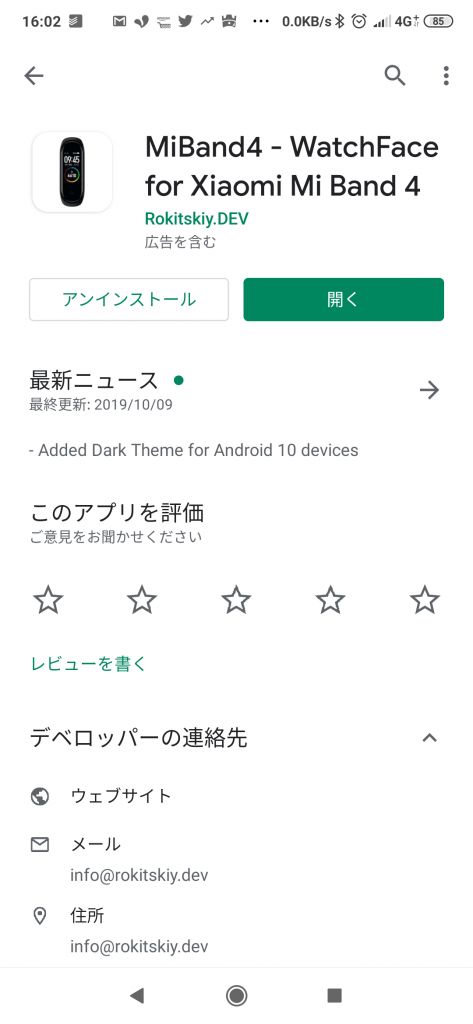
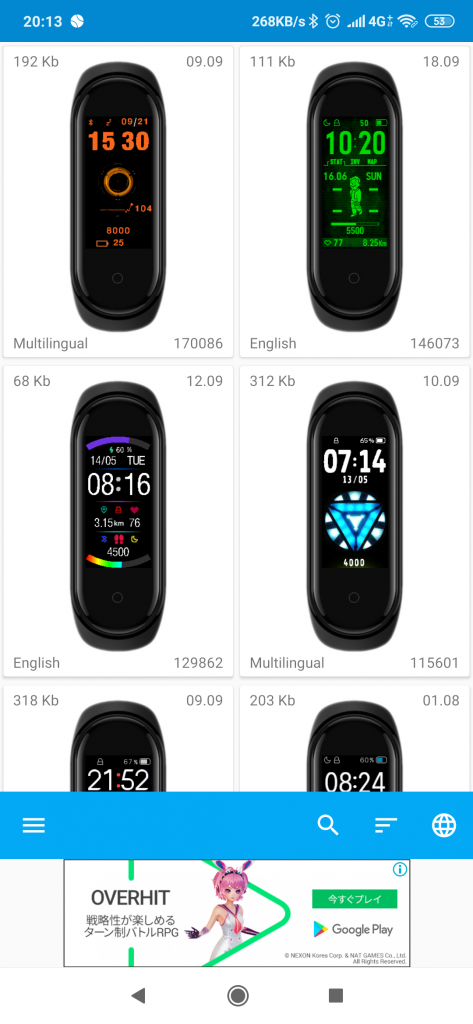
ご覧のようにたくさん表示されます。多すぎて悩んでしまうほど。
変更でつまづく

ウォッチフェイスを選択して、インスールを行います。上記のような画面が表示され、OPEN MI FITをクリックします。Mi Fitアプリが自動的に起動し、ウォッチフェイスの変更画面に行きます。
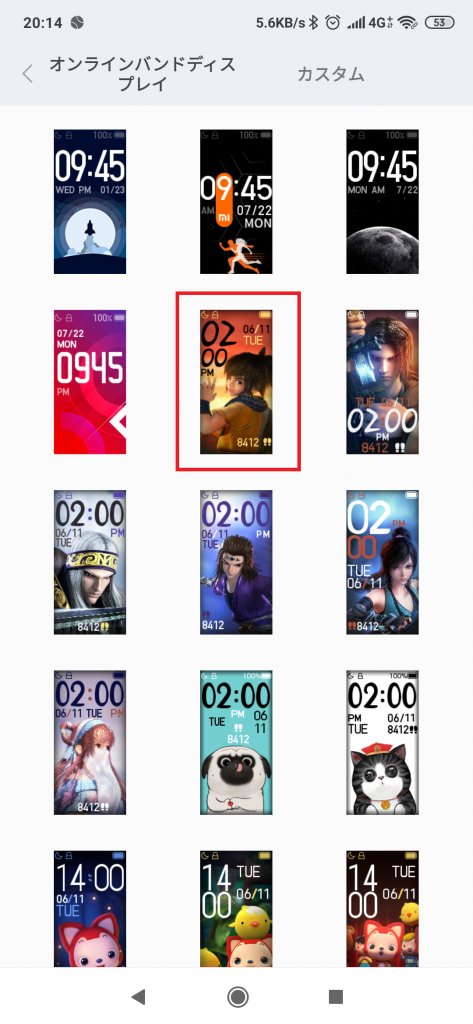
そして、上記の女の子のフェイスを選択する必要があります。ここでちょっとつまづいてしまいました。ウォッチフェイスをダウンロードできるのはどうやら1つのみで、色々ダウンロードしてきて、好きに変更できるものではないということです。ですので、ダウンロードしてMi Fitを起動してもどこにあるのかさっぱりわかりませんでした。

ということで、上記の女の子のフェイスでめでたく変更することができました。
気に入ったフェイスがあった場合
Mi Band4 - WatchFace for Xiaomi Mi Band 4側にお気に入り(ハート)のアイコンがありますので、そこで気に入ったものは保存しておくと楽です。さっきも書きましたがスゴイたくさんのフェイスがありますので、また同じのを探すのは一苦労です。お気に入り使ってMi Band 4をオシャレに使ってみてはいかがでしょうか。
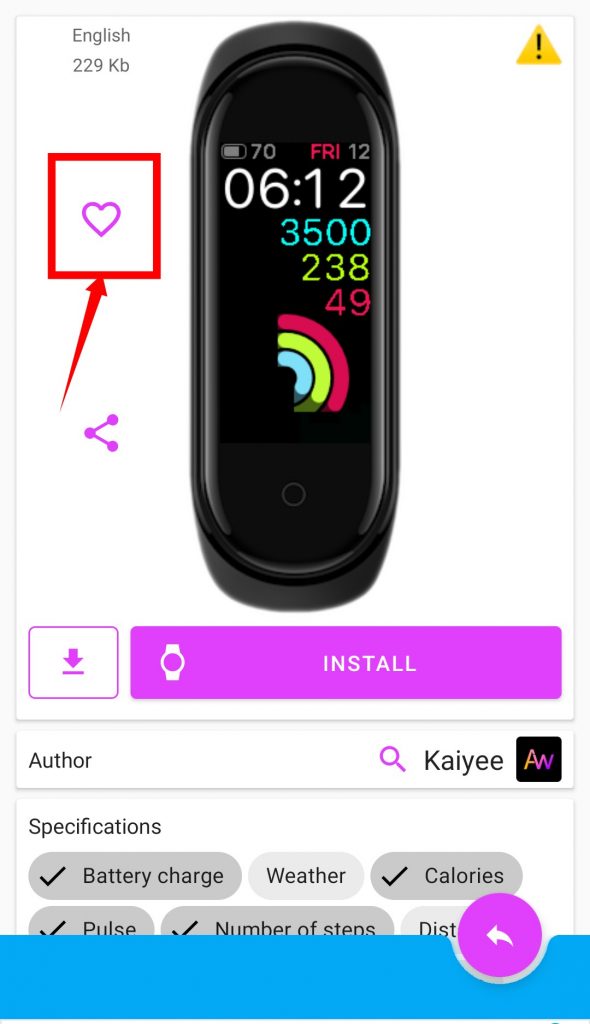
Mi Band ナイロンバンド購入へ
まーラボ
- ガジェットブログと格安SIMのYoutubeを運営しています。iPhone大好き!海外スマホ大好きなガジェット人間です。どうぞゆっくりしていってください。
最新記事
 楽天モバイル2024年10月21日楽天モバイル、契約数800万回線突破!急成長の秘密と今後の展望
楽天モバイル2024年10月21日楽天モバイル、契約数800万回線突破!急成長の秘密と今後の展望 週末施策2024年10月19日【10月19日最新】iPhone15 1円・Pixel 8 24800円・Pixel9 3円・OPPO A79一括1円・AQUOS wish4一括1円・iPhone 14 1円・iPhone 15 3円・Xperia 10Ⅴ 一括9824円
週末施策2024年10月19日【10月19日最新】iPhone15 1円・Pixel 8 24800円・Pixel9 3円・OPPO A79一括1円・AQUOS wish4一括1円・iPhone 14 1円・iPhone 15 3円・Xperia 10Ⅴ 一括9824円 楽天モバイル2024年10月18日楽天モバイル新規申込みで10,000ポイント還元!超お得な期間限定キャンペーン開始
楽天モバイル2024年10月18日楽天モバイル新規申込みで10,000ポイント還元!超お得な期間限定キャンペーン開始 povo2024年10月17日KDDIが楽天キラー級の新料金プラン発表!povo 2.0で月30GBが2200円に
povo2024年10月17日KDDIが楽天キラー級の新料金プラン発表!povo 2.0で月30GBが2200円に


